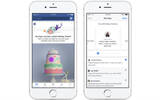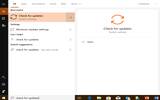iOS 12 新系统实用 50 式 – 第五课
41. 总是允许
这个设定主要是让用户选择"例外"的 Apps ,就算前面设定了停用,但在允许名单的 Apps 仍然可以工作,预设有电话和讯息等功能,你也可以加入一些需要常注的 Apps 在这里。
42. 内容与隐私限制
这个主要是限制手机用者接触不同内容的安全程度,包括是否容许购买 App Store 的 Apps , App Store 内的电影分级。另外,会有捷径连到隐私设定,限制不同 Apps 使用 iPhone 功能。
43. 家人的屏幕共享
"屏幕使用时间"最大的好处,就是监察限制成员使用 iPhone 或 iPad 的时间和习惯,特别是家中有小朋友的,就可以多一个方法让他们不致滥用手机。所以也得配合 iCloud "家人共享"功能,先在" iCloud 设定"的"家人共享"中,加入成员的 iCloud 账户电邮地址,就组成"家人共享"名单。
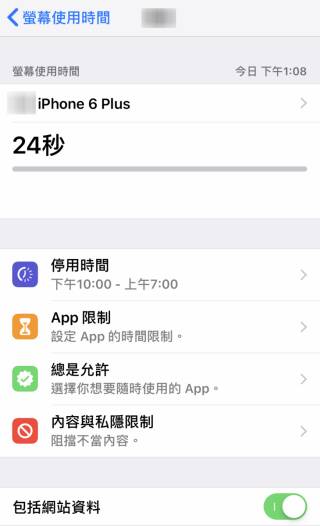
有了成员名单,主机就可以用自己的电话设定和监察成员的 iPhone ,方法和上面相同,同时也可以合组一个使用时间,例如所有装置合共使用 5 小时,就唔怕小朋友"机驳机"玩法。
44. 加入小工具
"屏幕使用时间"没有独立Apps,每次都要入设定去睇时间有点烦。原来在iOS 12内已加入了新的小工具(Widget),只要开启了此功能,便会自动加入小工具,方便用户观察使用手机的时间分配。
45. 开、闩电筒
以往用手机开电筒,都要先拉出 Control Center ,再按左下角的"电筒"键,现在就算在待机模式,只要启动 Siri ,就可以叫出"开电筒"或"闩电筒"的指令,通常要开电筒都是跌了东西之类的紧急时候,要左按右按分分钟跌埋部手机,用 Siri 开电筒就方便同稳阵得多。
开电筒
闩电筒
46. 揾密码
储存在 iPhone 的密码一向都很私密,连揾 Siri 都唔会话你知,但 iOS 12 就可以帮你揾密码,只要叫出"询间密码"就会显示"密码"页面,若想指定查看哪一个密码,例如叫出"询问 PCM 密码"即可显示登入及密码,但如在大庭广众时就要小心使用呀!
向 Siri 叫出"询问 PCM 密码"
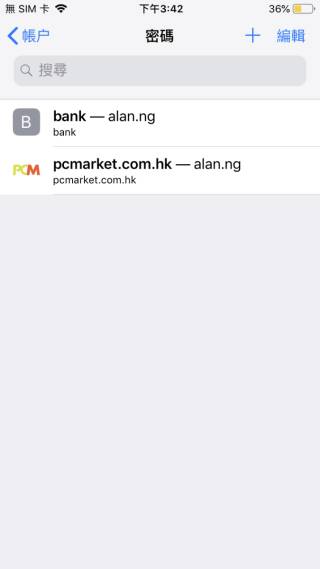
会显示"密码"版面,如叫出指定的密码,会显示相关登入及密码。
48. 开启常用网页
今次 Siri 仲可以帮你开启时常浏览的网页,只要先将该网页加入至 Safari 的 Bookmark 或 Favourite ,然后于"设定"→" Siri 与搜寻"→"所有捷径",找出想要的网页捷径并按右边的"+",再录下指令及按" Done ",之后启动 Siri 并叫出该指令,即会跳至 Safari 并开启网页。
先录好要浏览的网页指令
启动 Siri 并叫出该指令即可浏览网页
47. 加强 Spotlight 搜寻
于 Spotlight 中的 Siri 建议也有加强,它会因应用户的使用习惯提出建议,这个未必太易察觉,但当用户日后不断搜寻时,会发觉 Siri 的建议愈来愈贴心。另外,于 Spotlight 中输入字句后,会即时于下面显示出有关的项目,如有用户想要的项目,点选一下会再显示相关建议。
Spotlight 加强了搜寻建议,会愈来愈贴心。
49. Low Power Mode 照用
以往启动了" Low Power Mode "后, iPhone 便不能使用 Siri ,不过 iOS 12 开始就解除了这个限制,在" Low Power Mode "中可继续使用 Siri 。
就算是低电量状态, iOS 12 也可照用 Siri 。
50. 更多口音
为了迎合世界各地用户, iOS 12 的 Siri 再加入更多的英语口音,包括南非及爱尔兰。
Siri 再加入更多口音,但只限英语。
(完)
延伸阅读
iOS 12 新系统实用 50 式 - 第一课
iOS 12 新系统实用 50 式 - 第二课
iOS 12 新系统实用 50 式 - 第三课
2022-05-09 10:30:53iOS 12 新系统实用 50 式 - 第四课
相关文章
- Centos Linux 7/8/9 官方镜像iso安装包下载与说明
- Google Play 商店应用也不安全,许多 Android 应用程序还在用过时版本核心库
- 免费的 Auto Office L1 系统单机版,提高公司运作效率以达到降低成本
- 如何查看过往 Facebook 按赞互动、留言、被标注的动态活动记录?快速找出你要的内容
- 免费素材资源与线上工具整理,2020年12月号
- Claunch 快速启动免费小工具,可自订 Windows 常用的应用程序、文件、资料夹、网站等等
- 免费可商业使用的 Paper-co 高品质纸张素材库(400多款)
- Vector Club 免费向量图档,可商用并支援 AI 及 EPS 档
- SDelete-Gui 可完全删除重要档案,谁都无法恢复的免费工具
- 适合长辈观看的 Youtube 频道列表,手刀帮爸妈订阅起来